防止POP3客户端在服务器迁移后重新下载邮件
使用RoboCopy,本文详细说明了将用户文件夹从一个驱动器复制到另一个驱动器而不更改修改日期。这有助于避免POP3邮件客户端在服务器迁移后重新下载邮件。一旦复制完所有内容并且你已验证一切正确,那么你可以删除旧文件夹。首先,下载并安装适用于Windows的RoboCopy GUI单击 “开始”选择所有程序单击Microsoft RoboCopy GUI...
使用RoboCopy,本文详细说明了将用户文件夹从一个驱动器复制到另一个驱动器而不更改修改日期。这有助于避免POP3邮件客户端在服务器迁移后重新下载邮件。一旦复制完所有内容并且你已验证一切正确,那么你可以删除旧文件夹。
首先,下载并安装适用于Windows的RoboCopy GUI
- 单击 “开始”
- 选择 所有程序
- 单击 Microsoft RoboCopy GUI

-
选择 源路径。这将是您的MDaemon用户文件夹当前所在的位置。 (例如:C:\ MDaemon \ Users \ $DOMAINNAME$ \ 其中 $DOMAINNAME$ 是用户的电子邮件域。)
- 选择 目标路径。这是您希望Mdaemon用户文件夹移动到的路径。 (例如:D:\ MDaemon \ Users \ $DOMAINNAME$ \ 其中 $DOMAINNAME$ 是用户的电子邮件域。)
- 单击 “复制选项” 选项卡

- 选择 / E
- 选择 / Mir
- 选择 运行
只有在更改用户邮箱的路径时,才需要执行以下步骤。
- 单击 “帐户”
- 选择 编辑帐户
- 选择帐户
- 选择 邮件文件夹和组
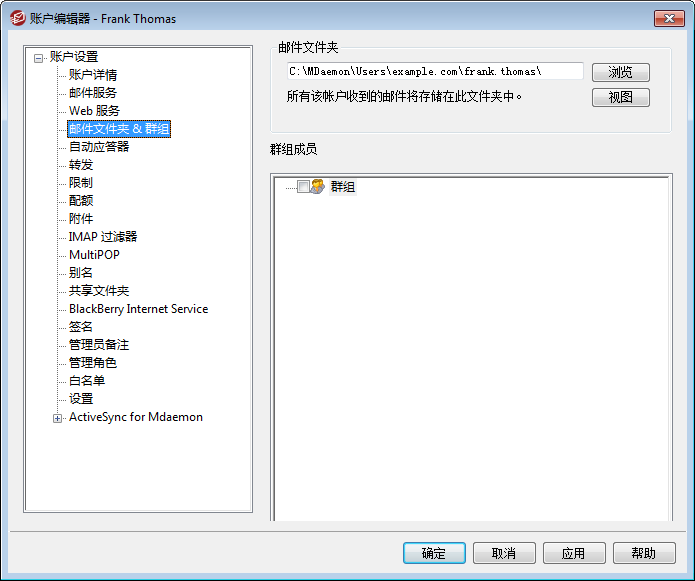
- 选择 “浏览” 按钮
- 浏览到新文件夹
- 单击 确定
- 单击 “应用”
您将收到提示:“您为此用户指定的邮件文件夹已存在。它可能属于当前或以前删除的帐户。” - 单击 确定
- 单击 “确定” 退出
如果要保持用户文件夹的路径相同,则可以修改位于 MDaemon\App 目录中的 userlist.dat 文件。
**注意** 修改 userlist.dat 可能会导致用户信息丢失。
打开Windows资源管理器并浏览到 MDaemon\App 文件夹。在进行任何更改之前,请先复制 userlist.dat 文件。
- 使用记事本打开 userlist.dat。
- 单击 编辑
- 选择 替换
- 在 “ 查找内容:” 字段中输入 “ C:\ ”
- 在 “ 替换为:” 字段中,键入新驱动器的驱动器号。(例如:D:\)
- 完成更改后,单击 “文件”
- 单击 保存
- 单击 “文件”
- 单击 退出
重新启动MDaemon并确认帐户指向新文件夹。
了解更多MDaemon相关信息,欢迎进入MDaemon网站
更多推荐
 已为社区贡献2条内容
已为社区贡献2条内容








所有评论(0)